Trong bài viết này, mình sẽ hướng dẫn các bạn cách cài đặt VPSSIM để quản lý VPS/Server của mình:
Chuẩn Bị Server
VPSSIM hỗ trợ hệ điều hành RHEL 8/9 như Almalinux , Centos, RockyLinux, Oracle Linux các phiên bản 8 và 9 trên server sử dụng cpu Intel/AMD/ARM, nên các bạn có thể tuỳ chọn hệ điều hành phù hợp mới mình. Nếu nhà cung cấp của bạn mà không có các hệ điều hành như mình liệt kê ở trên, bạn chọn OS build dựa trên RHEL 8 hoặc 9 là được. Mặc dù VPSSIM vẫn hỗ trợ Centos Stream nhưng mình không khuyến khích các bạn sử dụng hệ điều hành này nếu là người dùng thông thường.
Phần mềm SSH để kết nối với Server. Mình khuyến nghị dùng Termius để font chữ tiếng Việt không bị lỗi hiển thị và hỗ trợ đa nền tảng (bạn có thể xem tại đây ). Sau đó login SSH vào Server và copy lệnh trên VPSSIM.COM để cài thôi.
Kết Nối Tới VPS Qua SSH
Bạn phải dùng tài khoản root nhé. VPSSIM không hoạt động với user thường.
Cài Đặt VPSSIM:
Sau khi login SSH vào VPS với tài khoản root. Ta chạy lệnh:
curl https://get.vpssim.com -o install && sh install
Lựa chọn ngôn ngữ sử dụng:
=========================================================================
Powered by VPSSIM.COM & VPSSIM.NET
-------------------------------------------------------------------------
Vietnamese: VPSSIM.COM | English: VPSSIM.NET
=========================================================================
Select Language / Chon Ngon Ngu:
-------------------------------------------------------------------------
1. English
2. Vietnamese (Tieng Viet)
=========================================================================
Type in your choice / Nhap lua chon cua ban [1-2]: 2
Bạn chọn tiếng Việt bằng cách nhập 2 và Enter. tiếp theo, VPSSIM sẽ yêu cầu bạn xác nhận vô hiệu hoá SELinux. Bạn chỉ cần gõ Enter để VPSSIM tự động thực hiện quá trình này.
=========================================================================
=========================================================================
=========================================================================
VPSSIM se vo hieu hoa SELinux tren server truoc khi cai dat.
-------------------------------------------------------------------------
Sau khi disable SELinux, server se khoi dong lai.
-------------------------------------------------------------------------
Server khoi dong lai xong, ban hay login lai bang tai khoan root.
-------------------------------------------------------------------------
Va chay lai lenh cai dat de tiep tuc cai dat VPSSIM.
=========================================================================
Nhan [[ Enter ]] de bat dau vo hieu hoa SELinux.
Sau khi vô hiệu hoá SELinux xong, tùy trường hợp mà VPS có cần phải khởi động lại hay không ? nếu không cần thì bạn bỏ qua bước chạy lại lệnh cài đặt. Nếu VPS của bạn cần phải khởi động lại thì bạn tiếp tục login lại vào VPS và chạy lại lệnh cài như lúc trước:
curl https://get.vpssim.com -o install && sh install
Sau đó bạn cần nhập địa chỉ email và chọn phiên bản PHP:
=========================================================================
Ban co the lua chon cai dat cac phien ban PHP:
-------------------------------------------------------------------------
PHP: 7.4, 8.0, 8.1, 8.2, 8.3, 8.4
=========================================================================
Thong Tin Server:
-------------------------------------------------------------------------
Server Type: kvm
CPU Type: Intel Xeon Processor (Skylake, IBRS, no TSX)
CPU Core: 2
CPU Speed: 2294.608 MHz
Memory: 3562 MB
IP: 95.216.187.190
=========================================================================
Hien tai, khi cai dat SSL Free can phai co eMail de dang ky.
-------------------------------------------------------------------------
Ban cap nhat dia chi email mot lan duy nhat, khong can nhap mat khau.
=========================================================================
Nhap dia chi email: admin@vpssim.com
=========================================================================
Voi server nay, VPSSIM ho tro cai dat cac phien ban PHP:
=========================================================================
1) PHP 7.4
2) PHP 8.0
3) PHP 8.1
4) PHP 8.2
5) PHP 8.3
6) PHP 8.4
=========================================================================
Ban hay nhap so thu tu tuong ung voi phien ban PHP ban muon cai.
-------------------------------------------------------------------------
(Vi du: Muon cai phien ban PHP 8.0, ban nhap so 2.)
-------------------------------------------------------------------------
Nhap lua chon: 6
=========================================================================
Ban chac chan muon cai PHP 8.4? (y/n): y
Sau đó quá trình cài đặt bắt đầu:
-------------------------------------------------------------------------
Chuan Bi Cai Dat Server ...
-------------------------------------------------------------------------
Please wait ...
Khi quá trình cài đặt hoàn thành, VPSSIM sẽ thông báo thông tin cơ bản như link quản lý , User và mật khẩu để truy cập:
=========================================================================
Qua trinh cai dat server da hoan tat.
=========================================================================
Lenh goi VPSSIM: vpssim
-------------------------------------------------------------------------
Link quan ly Server: http://95.216.187.190:34618
-------------------------------------------------------------------------
Thong tin dang nhap Link quan ly:
-------------------------------------------------------------------------
Username: vpssim22 | Password: ba6caed72768d3cbb2130e94f5ce89ac
-------------------------------------------------------------------------
Nhung viec nen lam sau khi them website: http://help.vpssim.com/1138
Xem gioi thieu ve link quan ly: https://how.vpssim.com/d/126
-------------------------------------------------------------------------
-------------------------------------------------------------------------
Kich hoat 7 ngay dung thu full chuc nang cua VPSSIM Pro:
-------------------------------------------------------------------------
Duong dan: Main Menu => Nang Cap/Dung Thu VPSSIM Pro => Y => Enter
=========================================================================
=========================================================================
Neu ban gap loi hien thi font chu tieng Viet co dau.
-------------------------------------------------------------------------
Xem cach khac phuc tai day: http://how.vpssim.com/d/70
=========================================================================
Server se reboot sau: 15 14 13 12 11 10 9 8 7 6 5 4 3 2 1
VPS khởi động lại xong, bạn có thể chạy VPSSIM bằng lệnh: vpssim hoặc v
[root@alma-4gb-hel1-4 home]# vpssim
=========================================================================
VPSSIM (6.2.4) - Quản Lý VPS/Server by VPSSIM.COM
=========================================================================
Phiên Bản: Free | Main Menu
=========================================================================
Websites: 0 | Databases: 0 | Home Free: 31 GB | Inodes Used: 5%
=========================================================================
1) Thêm Website & Code 20) Sao Lưu Data Tới VPS Backup
2) Fix Lỗi Permission & Chown 21) Sao Lưu Backup Tới Google Drive
3) Xóa Web, Domain & Subsite 22) Chuyển Server Siêu Nhanh
4) Sao Lưu & Phục Hồi Website 23) Quản Lý Resilio Sync
5) Quản Lý & Kiểm Tra Database 24) Cài Đặt Free SSL (Let's Encrypt)
6) Sao Lưu & Phục Hồi Database 25) Cài Đặt Paid SSL & CloudFlare SSL
7) Tiện Ích WordPress/Flarum/YourLS 26) Công Cụ Tiện Ích Khác
8) Quản Lý Wordpress Multisite 27) Thay Đổi Phiên Bản PHP
9) Quản Lý phpMyAdmin, Filemanager 28) Thay Đổi / Cập Nhật Nginx
10) Quản Lý Zend OPcache 29) Config Nginx: GeoIP,Error Pages..
11) Quản Lý Redis Cache/Memcache 30) Cài Đặt CloudFlare Dynamic DNS
12) Quản Lý Tài Khoản FTP 31) Cài Đặt Múi Giờ Server Timezone
13) Quản Lý Swap / Log File 32) Thông Tin Quản Lý & Status info
14) Quản Lý Cronjob 33) VPSSIM Shortcut / Cập Nhật System
15) Tùy Chỉnh Cấu Hình PHP 34) Xóa Caches / Tự Động Chạy VPSSIM
16) Bảo Mật Server & Website 35) Auto Check Login/Nginx/MySQL/PHP
17) Quản Lý CSF Firewall 36) Change Language To English
18) Quản Lý IPtables Firewall 37) Cập Nhật Phiên Bản Mới
19) Config Chống DDoS & Bảo Vệ Web 38) Nâng Cấp/Dùng Thử VPSSIM PRO
=========================================================================
Lựa chọn của bạn [0 -Thoát]:
=> Main menu => Thông Tin Quản Lý & Status info => Thông Tin Quản Lý Server
=========================================================================
VPSSIM (6.2.4) - Quản Lý VPS/Server By HTTP://VPSSIM.COM
=========================================================================
Thông Tin Quản Lý Server
=========================================================================
Múi Giờ || Server: GMT+07 - Mon May 5 03:10 | PHP: Asia/Bangkok
=========================================================================
Link Quản Lý: http://95.216.187.190:34618 | Bảo Vệ: ON
=========================================================================
Domain VTS: Chưa Cài Đặt => Cài Đặt Trong [Thêm Website & Code]
=========================================================================
Tài khoản root MySQL:
-------------------------------------------------------------------------
User: root | Password: ba6caed72768d3cbb2130e94f5ce89ac
=========================================================================
Đường dẫn truy cập: phpMyAdmin, File Manager, Status, backup files ...
-------------------------------------------------------------------------
http://95.216.187.190:34618
-------------------------------------------------------------------------
Thông tin truy cập (Mật khẩu mặc định):
User: vpssim22 | Password: ba6caed72768d3cbb2130e94f5ce89ac
Thay User & mật khẩu:
VPSSIM menu ==> Bảo Mật Server & Website ==> Thay Đổi Mật Khẩu Mặc Định
=========================================================================
File Manager:
-------------------------------------------------------------------------
Thông tin truy cập:
User: vpssim | Password: fa33b9c499d79fab14fa899cee296f84
Thay User & mật khẩu:
VPSSIM menu > Quản Lý phpMyAdmin, Filemanager > Thay Mật Khẩu File Manager
=========================================================================
Quản Lý Resilio Sync:
-------------------------------------------------------------------------
Resilio Sync chưa được cài đặt.
Cài đặt Resilio Sync:
VPSSIM menu > Quản Lý Resilio Sync > Cài Đặt Resilio Sync
=========================================================================
Cổng truy cập SSH: Hiện tại: 22
-------------------------------------------------------------------------
Thay đổi Port SSH để tăng bảo mật:
VPSSIM menu > Bảo Mật Server & Website > Thay Đổi Port SSH
=========================================================================
VPS chưa cấu hình chống DDoS và tăng khả năng chịu tải:
-------------------------------------------------------------------------
Bạn có thể tăng khả năng chịu tải VPS lên nhiều lần bằng cách:
Config Chống DDoS & Bảo Vệ Web => Limit Request Rate Cho Server
Xem hướng dẫn: http://help.vpssim.com/2891
=========================================================================
=========================================================================
Nhấn [Enter] để quay trở lại VPSSIM menu ...
Truy cập link quản lý: http://vps_ip:34618 và dùng user và mật khẩu trong phần Thông Tin Quản Lý để đăng nhập
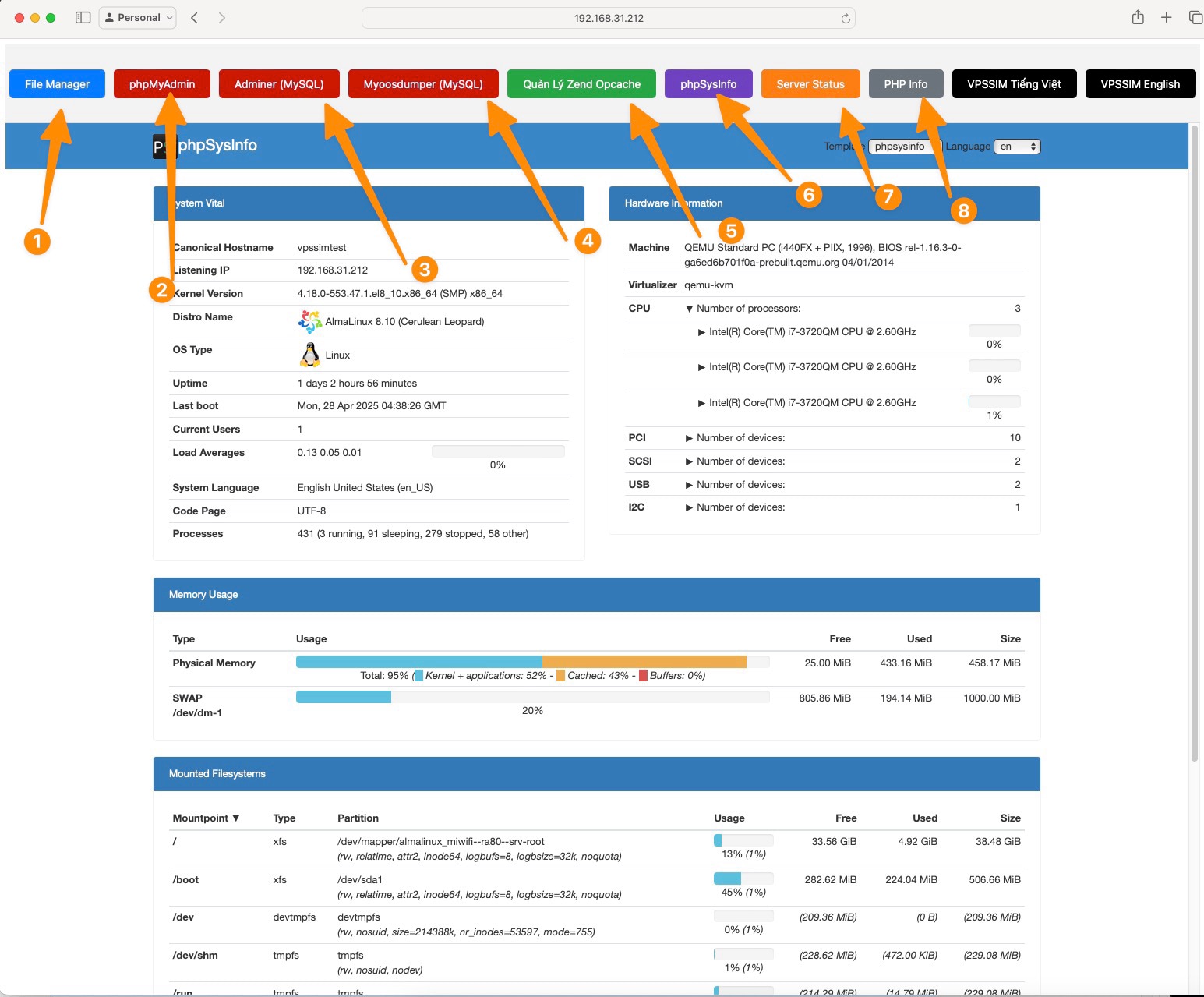
Tại link quản lý, bạn có thể truy cập:
- File manager (với thông tin đăng nhập ở trong Thông tin quản lý
- phpMyadmin
- Adminer
- My00sdumper
- Opcache Manage (Cái này để clear cache PHP mỗi khi bạn edit file PHP)
- phpSysinfo (mặc định trang chủ hiển thị cái này)
- Server Status (tương tự như phpSysinfo
- PHP info
=> Giới thiệu "Link Quản Lý" của VPSSIM
Cảm ơn các bạn.